在现如今的智能手机世界中,USB调试模式成为了安卓手机用户进行数据传输和调试的重要工具,对于一些新手用户来说,打开手机的USB调试模式可能会变得有些困惑和棘手。为了帮助大家更好地了解和掌握这一技巧,本文将介绍一些简单而有效的方法来打开安卓手机的USB调试模式。无论是为了备份数据、安装应用程序还是解决手机问题,掌握USB调试模式的开启方式都将为用户带来便利和灵活性。接下来我们将一步步为您详细解析。
安卓手机USB调试打开方法
步骤如下:
1.在手机上找到“设置”
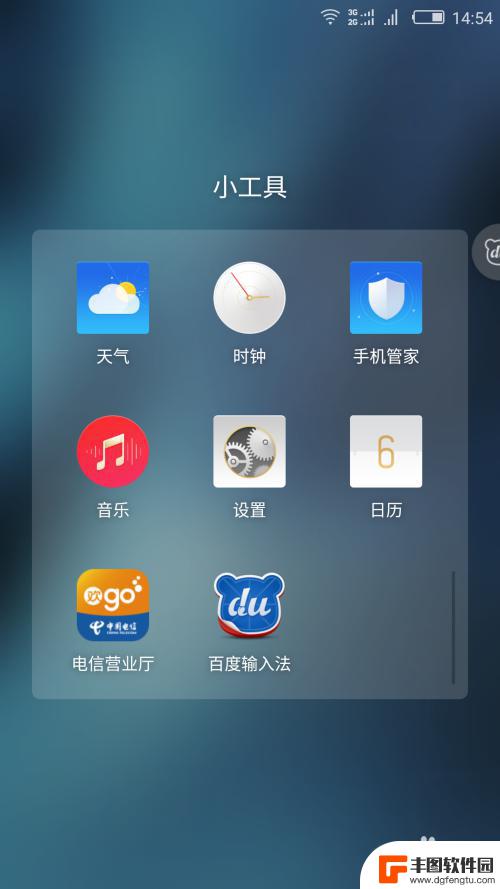
2.进入“设置”后点击“关于手机”
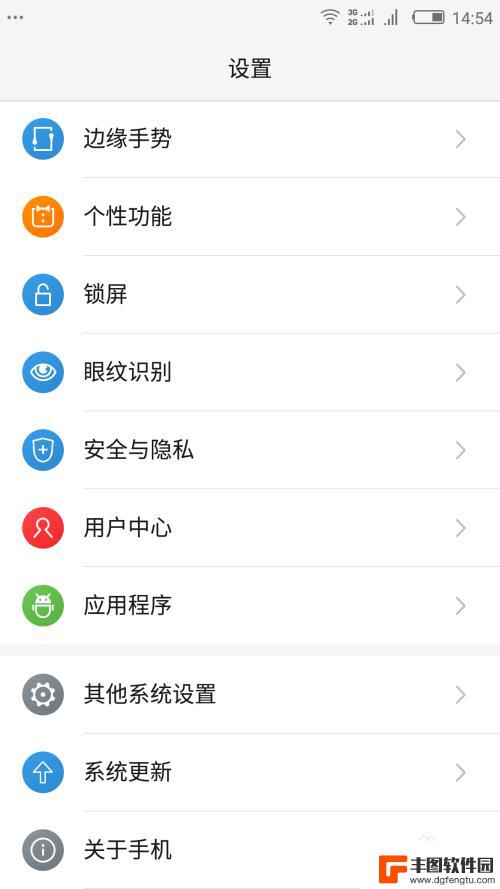
3.连续点击三下“版本号”,会提示已打开开发者模式
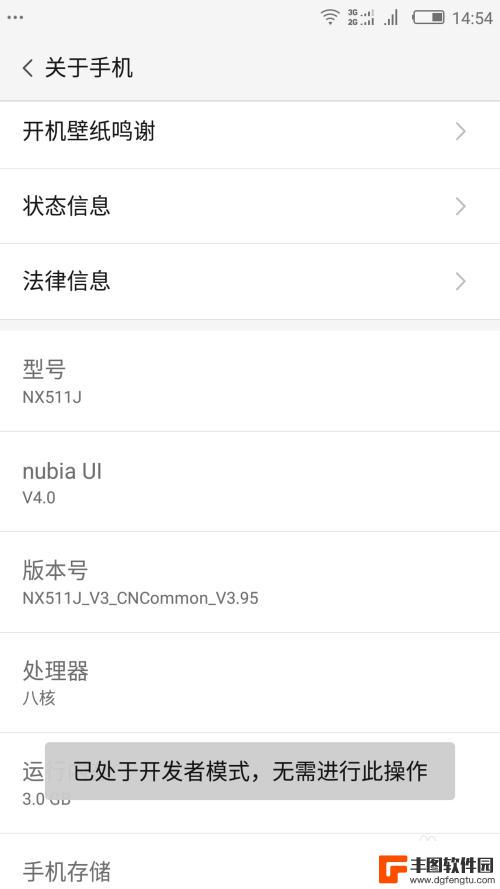
4.返回依次点击“其他系统设置”和“开发者选项”
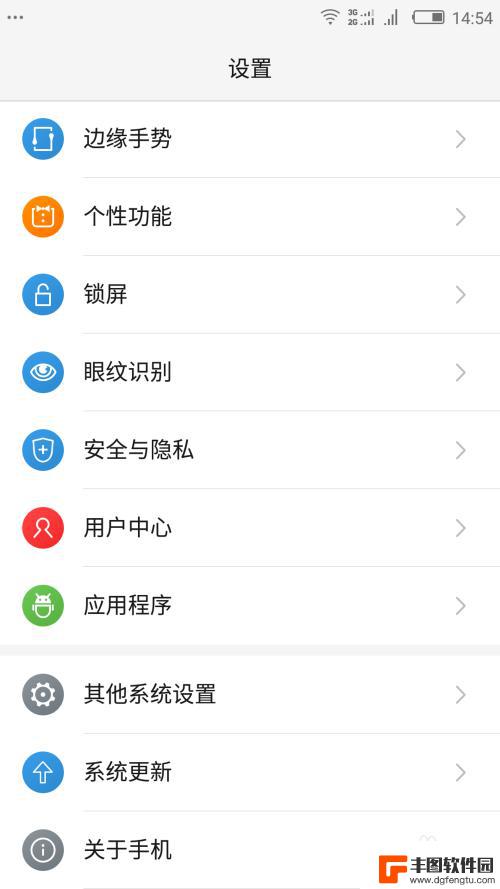
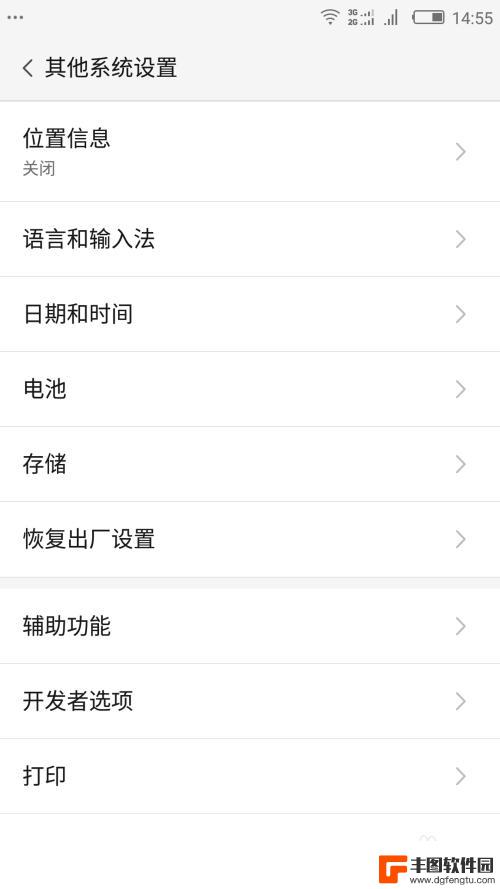
5.在开发者选项”里找到USB调试,然后打开就可以了
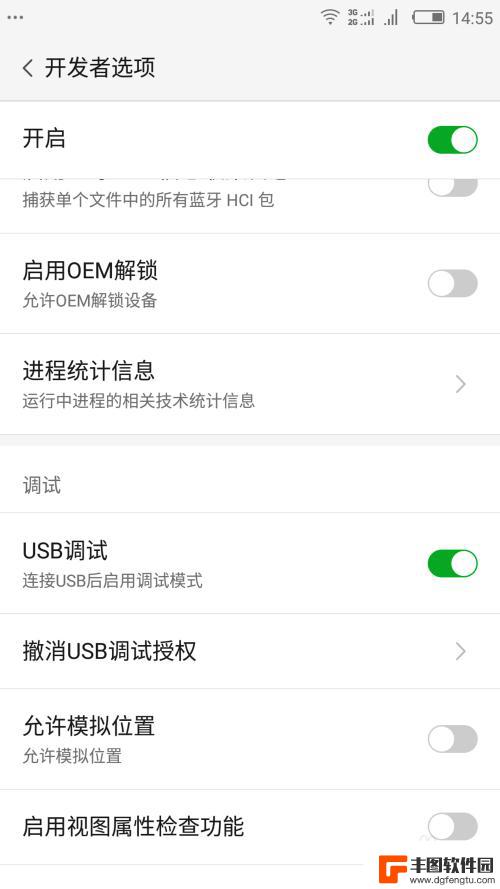
以上就是如何打开手机的 USB 调试模式的全部内容,如果有遇到相同问题的用户,可以参考本文中介绍的步骤来进行修复,希望能对大家有所帮助。
相关教程
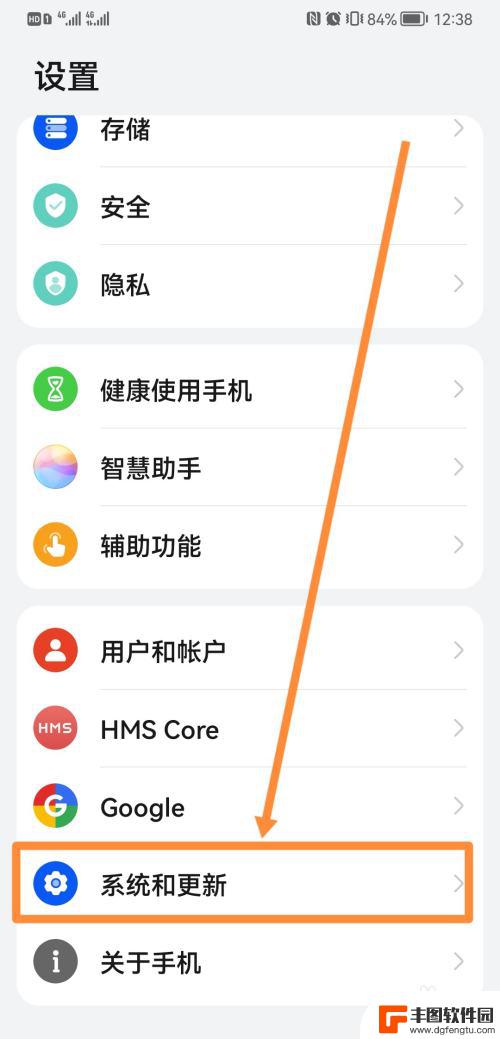
手机摔黑屏如何打开开发者模式 黑屏手机如何启用USB调试功能
手机摔黑屏如何打开开发者模式,当我们不慎摔坏手机屏幕,尤其是黑屏的情况下,如何打开开发者模式和启用USB调试功能成为了一大难题,开发者模式和USB调试功能对于手机维修、数据备份...
2023-11-22 11:30:19
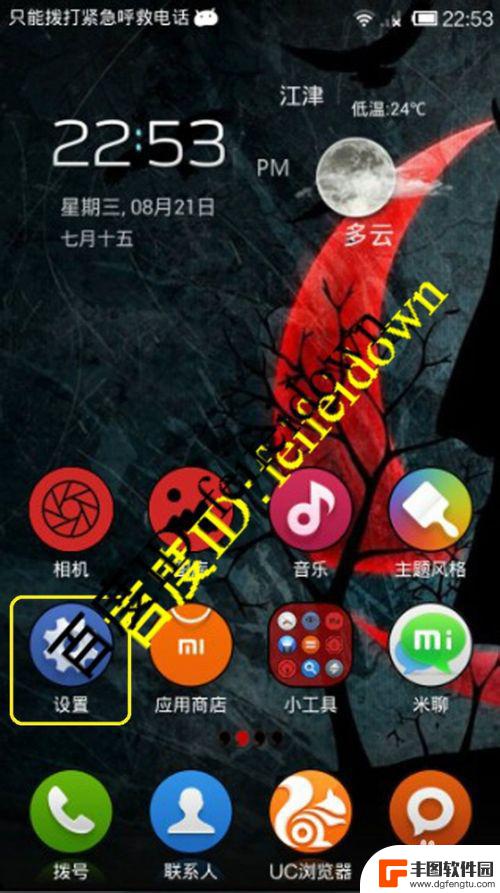
红米手机怎么样打开usb调试 如何在红米手机上打开USB调试功能
红米手机作为一款性价比高的手机品牌,备受用户的喜爱,在使用红米手机的过程中,有时我们需要连接电脑进行数据传输或者进行一些高级调试操作,这就需要我们打开USB调试功能。红米手机怎...
2023-11-12 17:36:17
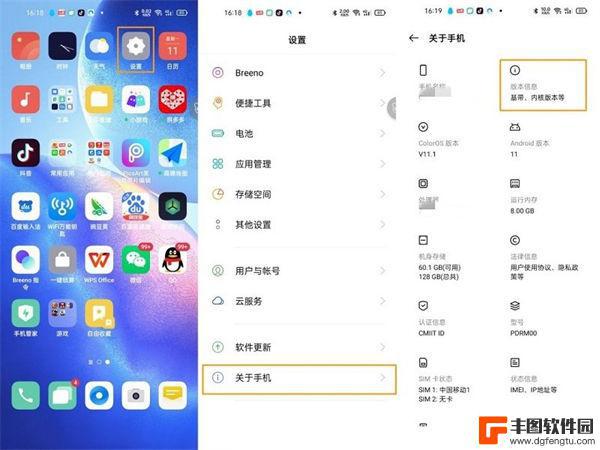
oppo调试模式是什么意思 oppo reno6 USB调试模式打开步骤详解
OPPO调试模式是指OPPO手机中的一种功能,它允许用户在连接手机与电脑时进行数据传输、调试和修复等操作,而OPPO Reno6系列手机作为OPPO旗下的一款重要产品,同样拥有...
2024-01-05 09:34:21
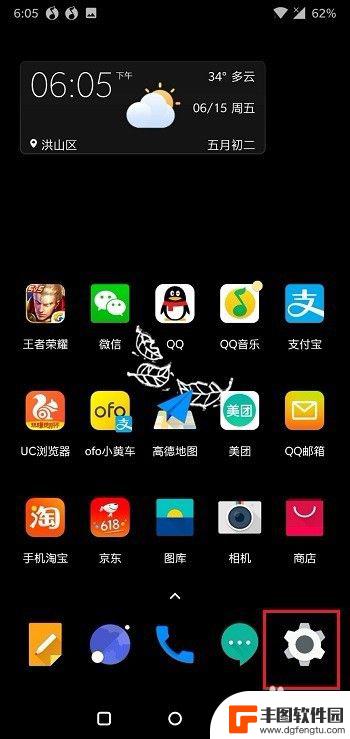
一加手机usb调试开关在哪 一加手机开发者模式怎么设置
一加手机作为一款备受关注的智能手机品牌,其强大的性能和独特的设计备受用户喜爱,许多用户可能不清楚如何开启一加手机的USB调试功能或者设置开发者模式。在使用一加手机时,开启USB...
2024-04-07 12:48:48
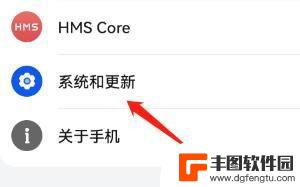
手机设置成usb模式 怎样在手机上开启USB调试模式
手机作为我们日常生活中不可或缺的一部分,其功能也越来越强大,有时候我们需要将手机设置成USB模式,来进行一些数据传输或者连接电脑操作。而要在手机上开启USB调试模式,则显得尤为...
2024-07-08 09:24:13
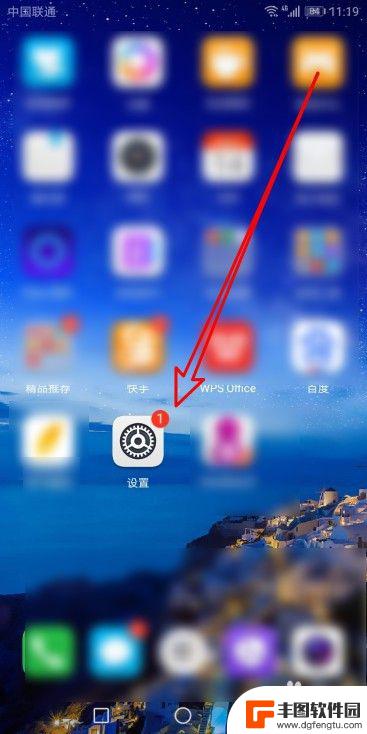
华为手机如何设置允许模式 华为手机如何设置允许USB调试功能
华为手机如何设置允许模式,华为手机作为一款备受欢迎的手机品牌,其强大的功能和便捷的使用方式备受用户称赞,其中,允许模式和USB调试功能是两个常用的设置选项。允许模式可以让我们在...
2023-09-17 11:17:05

苹果手机电话怎么设置满屏显示 iPhone来电全屏显示怎么设置
苹果手机作为一款备受欢迎的智能手机,其来电全屏显示功能也备受用户青睐,想要设置苹果手机来电的全屏显示,只需进入手机设置中的电话选项,然后点击来电提醒进行相应设置即可。通过这一简...
2024-11-27 15:22:31

三星山寨手机怎么刷机 山寨手机刷机工具
在当今科技发展迅速的时代,手机已经成为人们生活中不可或缺的重要工具,市面上除了知名品牌的手机外,还存在着许多山寨手机,其中三星山寨手机尤为常见。对于一些用户来说,他们可能希望对...
2024-11-27 14:38:28
小编精选
苹果手机电话怎么设置满屏显示 iPhone来电全屏显示怎么设置
2024-11-27 15:22:31三星山寨手机怎么刷机 山寨手机刷机工具
2024-11-27 14:38:28怎么手机照片做表情 自己制作微信表情包的步骤
2024-11-27 13:32:58手机锁死怎么解开密码 手机屏幕锁住了怎样解锁
2024-11-27 11:17:23如何让手机与蓝牙耳机对接 手机无法连接蓝牙耳机怎么办
2024-11-27 10:28:54苹果手机怎么关闭听筒黑屏 苹果手机听筒遮住后出现黑屏怎么办
2024-11-27 09:29:48vivo手机如何更改字体大小 vivo手机系统字体大小修改步骤
2024-11-26 16:32:51手机上如何设置显示温度 手机屏幕如何显示天气和时间
2024-11-26 14:35:15手机流量为什么不能用 手机流量突然无法上网怎么办
2024-11-26 13:17:58手机屏幕白边如何去除黑边 华为手机屏幕上方显示黑色条纹怎么处理
2024-11-26 12:20:15热门应用